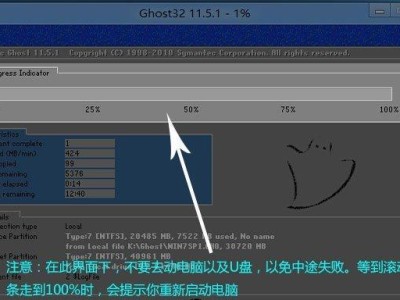Win7系统作为目前仍在广泛使用的操作系统之一,其性能优化和设置对于提升电脑的运行速度和流畅度至关重要。本文将为大家介绍一些有效的Win7系统优化设置方法,帮助用户实现更好的使用体验。
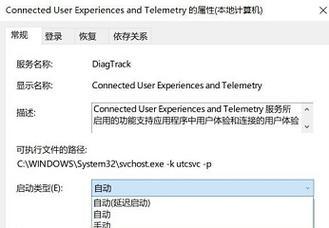
1.禁用开机自启动程序,提升系统启动速度
为了加快电脑的开机速度,我们可以通过禁用开机自启动程序来减少系统启动时的负担。在开始菜单的搜索框中输入“msconfig”并回车,进入系统配置实用程序。在“启动”选项卡中,取消勾选不需要开机自启的程序即可。

2.清理系统垃圾文件,释放磁盘空间
随着时间的推移,系统会产生大量的临时文件和垃圾文件,占用了宝贵的磁盘空间。我们可以使用系统自带的“磁盘清理工具”来清理这些垃圾文件,以释放更多的磁盘空间。
3.关闭视觉效果,提高系统响应速度
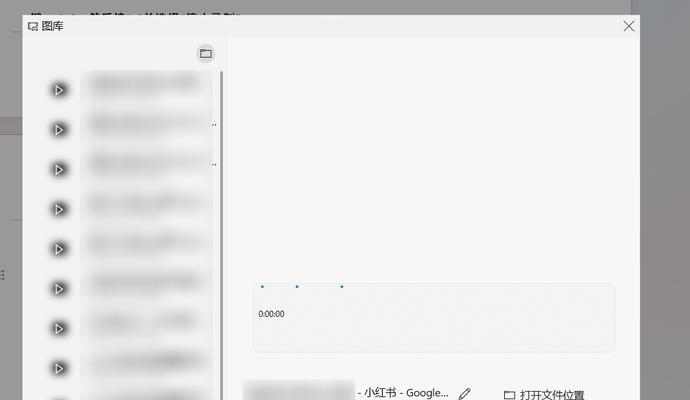
Win7系统的视觉效果虽然漂亮,但也消耗了一定的系统资源。如果你更注重系统的运行速度,可以选择关闭一些视觉效果。在控制面板中,选择“系统与安全”→“系统”,点击左侧的“高级系统设置”,在“性能”选项中选择“调整为最佳性能”。
4.定期清理注册表,保持系统稳定
Win7系统的注册表中储存了许多软件的配置信息,长时间使用后可能会变得庞大而混乱。我们可以使用专业的注册表清理工具来定期清理注册表,提高系统的稳定性和响应速度。
5.禁用不必要的服务,释放系统资源
Win7系统默认启动了许多不必要的服务,占用了大量的系统资源。我们可以通过打开“服务”应用程序,将不需要的服务停用或手动启动,以释放更多的系统资源。
6.使用最新的驱动程序,保障系统稳定性
及时更新硬件设备的驱动程序对于保障系统的稳定性和兼容性非常重要。你可以通过设备管理器来检查并更新硬件驱动程序。
7.优化硬盘性能,加快文件读写速度
我们可以通过对硬盘进行碎片整理和优化来提高文件的读写速度。在“开始菜单”中搜索“磁盘碎片整理”,打开磁盘碎片整理工具,选择需要整理的硬盘并进行碎片整理。
8.设置高效的电源选项,延长电池使用时间
对于笔记本电脑用户而言,设置合适的电源选项可以延长电池的使用时间。在控制面板中,选择“系统与安全”→“电源选项”,根据自己的需求选择合适的电源方案。
9.使用安全而高效的杀毒软件,保护系统安全
选择一款安全而高效的杀毒软件对于系统的安全运行至关重要。确保你的杀毒软件是最新版本,并及时进行病毒库的更新。
10.定期清理浏览器缓存和插件,提升上网速度
浏览器缓存和插件也是影响上网速度的重要因素。定期清理浏览器缓存和禁用不必要的插件,可以提升上网速度。
11.合理管理启动菜单,提高操作效率
启动菜单中的程序越多,启动菜单就会越慢。我们可以通过删除不需要的程序快捷方式或者使用分类文件夹的方式来合理管理启动菜单,提高操作效率。
12.清理桌面图标,提升操作体验
桌面上过多的图标不仅影响美观,也会导致系统加载缓慢。合理整理桌面图标,只保留常用的应用程序快捷方式,可以提升操作体验。
13.使用SSD硬盘,提升系统整体性能
如果预算允许,可以考虑使用SSD(固态硬盘)来替换传统的机械硬盘。SSD硬盘具有更高的读写速度和更好的抗震性能,可以极大地提升系统的整体性能。
14.防止自动更新占用带宽,保障网络速度
Win7系统默认开启了自动更新功能,会在后台占用大量的带宽。你可以通过控制面板中的“WindowsUpdate”设置来调整自动更新的时间或者手动更新。
15.定期备份重要数据,保证数据安全
我们不要忽视数据的重要性。定期备份重要的数据和文件,以防止意外丢失和损坏,保证数据的安全性。
通过对Win7系统进行优化设置,我们可以提升电脑的运行速度和流畅度,提高系统的稳定性和安全性。希望本文介绍的方法能够对大家有所帮助,让你的Win7系统更加高效和可靠。